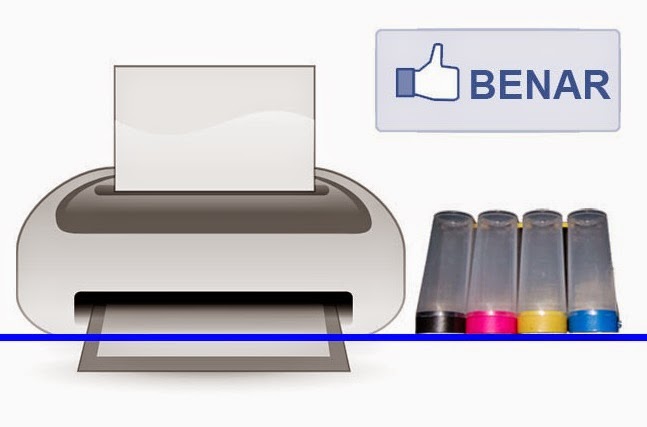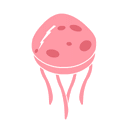Sejarah tentang TCP/IP
1.
Sejarah
TCP/IP
Sejarah TCP/IP dimulainya dari lahirnya ARPANET yaitu
jaringan paket switching digital yang didanai oleh DARPA (Defence Advanced
Research Projects Agency) pada tahun 1969. Sementara itu ARPANET terus
bertambah besar sehingga protokol yang digunakan pada waktu itu tidak mampu
lagi menampung jumlah node yang semakin banyak. Oleh karena itu DARPA mendanai
pembuatan protokol komunikasi yang lebih umum, yakni TCP/IP. Ia diadopsi
menjadi standard ARPANET pada tahun 1983.
Untuk memudahkan proses konversi, DARPA juga mendanai suatu proyek yang
mengimplementasikan protokol ini ke dalam BSD UNIX, sehingga dimulailah
perkawinan antara UNIX dan TCP/IP.. Pada awalnya internet digunakan untuk
menunjukan jaringan yang menggunakan internet protocol (IP) tapi dengan semakin
berkembangnya jaringan, istilah ini sekarang sudah berupa istilah generik yang
digunakan untuk semua kelas jaringan. Internet digunakan untuk menunjuk pada
komunitas jaringan komputer worldwide yang saling dihubungkan dengan protokol
TCP/IP.
Perkembangan TCP/IP yang diterima luas dan praktis menjadi standar defacto
jaringan komputer berkaitan dengan ciri-ciri yang terdapat pada protokol itu
sendiri yang merupakan keunggulun dari TCP/IP, yaitu :
· Perkembangan protokol TCP/IP
menggunakan standar protokol terbuka sehingga tersedia secara luas. Semua orang
bisa mengembangkan perangkat lunak untuk dapat berkomunikasi menggunakan
protokol ini. Hal ini membuat pemakaian TCP/IP meluas dengan sangat cepat,
terutama dari sisi pengadopsian oleh berbagai sistem operasi dan aplikasi
jaringan.
· Tidak tergantung pada perangkat
keras atau sistem operasi jaringan tertentu sehingga TCP/IP cocok untuk
menyatukan bermacam macam network, misalnya Ethernet, token ring, dial-up line,
X-25 net dan lain lain.
· Cara pengalamatan bersifat unik
dalam skala global, memungkinkan komputer dapat mengidentifikasi secara unik
komputer yang lain dalam seluruh jaringan, walaupun jaringannya sebesar
jaringan worldwide Internet. Setiap komputer yang tersambung dengan jaringan
TCP/IP (Internet) akan memiliki address yang hanya dimiliki olehnya.
· TCP/IP memiliki fasilitas routing
dan jenis-jenis layanan lainnya yang
memungkinkan diterapkan pada internetwork.
2.
Arsitektur
dan Protokol Jaringan TCP/IP
Dalam arsitektur jaringan komputer,
terdapat suatu lapisan-lapisan (layer) yang memiliki tugas spesifik serta
memiliki protokol tersendiri. ISO (International Standard Organization) telah
mengeluarkan suatu standard untuk arsitektur jaringan komputer yang dikenal
dengan nama Open System Interconnection ( OSI ). Standard ini terdiri dari 7
lapisan protokol yang menjalankan fungsi komunikasi antara 2 komputer. Dalam
TCP/IP hanya terdapat 4 lapisan sbb :
Walaupun jumlahnya berbeda, namun
semua fungsi dari lapisan-lapisan arsitektur OSI telah tercakup oleh arsitektur
TCP/IP. Adapun rincian fungsi masing-masing layer arsitektur TCP/IP adalah sbb
:
Ø Network Access Layer = Lapisan ini hanya menggambarkan
bagaimana data dikodekan menjadi sinyal-sinyal dan karakteristik antarmuka
tambahan media. Dengan demikian lapisan ini bertanggung jawab menerima dan
mengirim data dan dari media fisik. Media fisiknya dapat berupa kabel, serat
optik, atau gelombang radio. Karena tugasnya ini, protokol yang ada di layer
ini harus mampu menerjemahkan sinyal listrik menjadi data digital yang dapat
dimengerti oleh komputer, yang berasal dari peralatan lain yang sejenis
Ø Internet Layer/ Network Layer = Protokol yang berada di layer ini
bertanggung jawab dalam proses pengiriman paket ke alamat yang tepat. Pada
layer ini terdapat tiga macam protokol, yaitu IP, ARP (Addres Resolution
Protocol), dan ICMP (Internet Control Message Protocol) Untuk mengirimkan pesan
pada suatu internetwork (suatu jaringan yang mengandung beberapa segmen
jaringan), tiap jaringan harus secara unik diidentifikasi oleh alamat jaringan.
Ketika jaringan menerima suatu pesan dari lapisan yang lebih atas, lapisan
network akan menambahkan header pada pesan yang termasuk alamat asal dan tujuan
jaringan. Kombinasi dari data dan lapisan network disebut "paket".
Informasi alamat jaringan digunakan untuk mengirimkan pesan ke jaringan yang
benar, setelah pesan tersebut sampai pada jaringan yang benar, lapisan data
link dapat menggunakan alamat node untuk mengirimkan pesan ke node tertentu.
meneruskan paket ke jaringan yang benar disebut "routing" dan
peralatan yang meneruskan paket adalah "routers". Suatu antar
jaringan mempunyai dua tipe node :
§ "End nodes", menyediakan
pelayanan kepada pemakai. End nodes menggunakan lapisan network utk menambah
informasi alamat jaringan kepada paket, tetapi tidak melakukan routing. End
nodes kadang-kadang disebut "end system" (istilah OSI) atau
"host" (istilah TCP/IP)
§ Router memasukan mekanisme khusus
untuk melakukan routing. Karena routing merupakan tugas yang kompleks, router
biasanya merupakan peralatan tersendiri yang tidak menyediakan pelayanan kepada
pengguna akhir. Router kadang-kadang disebut "intermediate system"
(istilah OSI) atau "gateway" (istilah TCP/IP).
Selain
itu juga lapisan ini bertanggung jawab untuk pengiriman data melalui antar
jaringan. Protokol lapisan intenet yang utama adalah internet protokol, IP. IP
menggunakan protokol-protokol lain untuk tugas-tugas khusus internet.
ICMP(dibahas nanti) digunakan untuk mengirimkan pesan-pesan ke lapisan host ke
host. Adapun fungsi IP :
1.
Pengalamatan
2.
Fragmentasi
datagram pada antar jaringan
3.
Pengiriman
datagram pada antar jaringan
Ø Transport Layer /Host To Host = Layer ini berisi protokol yang
bertanggung jawab untuk mengadakan komunikasi antara dua host/komputer.
Protokol tersebut adalah TCP dan UDP (User Datagram Protocol),. Disamping itu,
salah satu tanggung jawab lapisan ini adalah membagi pesan-pesan menjadi
fragment-fragment yang cocok dengan pembatasan ukuran yang dibentuk oleh
jaringan. Pada sisi penerima, lapisan transport menggabungkan kembali fragment
untuk mengembalikan pesan aslinya, sehingga dapat diketahui bahwa lapisan
transport memerlukan proses khusus pada satu komputer ke proses yang
bersesuaian pada komputer tujuan. Hal ini dikenal sebagai Service Access Point
(SAP) ID kepada setiap paket (berlaku pada model OSI, istilah TCP/IP untuk SAP
ini disebut port *).
Mengenali pesan-pesan dari beberapa proses sedemikian rupa sehingga pesan
tersebut dikirimkan melalui media jaringan yang sama disebut “multiplexing”.
Prosedur mengembalikan pesan dan mengarahkannya pada proses yang benar disebut
“demultiplexing”. Tanggung jawab lapisan transport yang paling berat dalam hal
pengirim-an pesan adalah mendeteksi kesalahan dalam pengiriman data tersebut.
Ada dua kategori umum deteksi kesalahan dapat dilakukan oleh lapisan transport
:
a.
Reliable
delivery = berarti kesalahan tidak dapat
terjadi, tetapi kesalahan akan dideteksi jika terjadi. Pemulihan kesalahan
dilakukan engan jalan memberitahuan lapisan atas bahwa kesalahan telah terjadi
dan meminta pengirimna kembali paket yang kesalahannya terdeteksi.
b.
Unreliable
delivery = bukan berarti kesalahan mungkin
terjadi, tetapi menunjukan bahwa lapisan transport tidak memeriksa kesalahan
tersebut. Karena pemeriksaan kesalahan memerlukan waktu dan mengurangi
penampil-an jaringan. Biasanya kategori ini digunakan jika setiap paket
mengandung pesan yang lengkap, sedangkan reliable elivery, jika mengandung
banyak paket. Unreliable delivery, sering disebut “datagram delivery” dan
paket-paket bebas yang dikirimkan dengan cara ini sering disebut “datagram”.
Karena
proses lapisan atas (application layer) memiliki kebutuhan yang bervariasi,
terdapat dua protokol lapisan transport /host to host, TCP dan UDP. TCP adalah
protokol yang handal. Protokol ini berusaha secara seksama untuk mengirimkan
data ke tujuan, memeriksa kesalahan, mengirimkan data ulang bila diperlukan dan
mengirimkan error ke lapisan ats hanya bila TCP tidak berhasil mengadakan
komunikasi. Tetapi perlu dicatat bahwa kehandalan TCP tercapai dengan
mengorbankan bandwidth jaringan yang besar.
UDP (User Datagram Protocol) disisi lain adalah protokol yang tidak handal.
Protokol ini hanya “semampunya” saja mengirimkan data. UDP tidak akan berusaha
untuk mengembalikan datagram yang hilang dan proses pada lapisan atas harus
bertanggung jawab untuk mendeteksi data yang hilang atau rusak dan mengirimkan
ulang data tersebut bila dibutuhkan.
Ø Application Layer = Lapisan inilah biasa disebut
lapisan akhir (front end) atau bisa disebut user program. Lapisan inilah yang
menjadi alasan keberadaan lapisan sebelumnya. Lapisan sebelumnya hanya bertugas
mengirimkan pesan yang ditujukan utk lapisan ini. Di lapisan ini dapat
ditemukan program yang menyediakan pelayanan jaringan, seperti mail server
(email program), file transfer server (FTP program), remote terminal
2. Prinsip Kerja TCP/IP
Seperti
yang telah dikemukakan di atas TCP/IP hanyalah merupakan suatu lapisan protokol
(penghubung) antara satu komputer dengan yang lainnya dalam network, meskipun
ke dua komputer tersebut memiliki OS yang berbeda. Untuk mengerti lebih jauh
marilah kita tinjau pengiriman sebuah email. Dalam pengiriman email ada
beberapa prinsip dasar yang harus dilakukan. Pertama, mencakup hal-hal umum
berupa siapa yang mengirim email, siapa yang menerima email tersebut serta isi
dari email tersebut. Kedua, bagaimana cara agar email tersebut sampai pada
tujuannya.Dari konsep ini kita dapat mengetahui bahwa pengirim email memerlukan
"perantara" yang memungkinkan emailnya sampai ke tujuan (seperti
layaknya pak pos). Dan ini adalah tugas dari TCP/IP. Antara TCP dan IP ada
pembagian tugas masing-masing.
TCP merupakan connection-oriented, yang berarti bahwa kedua komputer yang ikut
serta dalam pertukaran data harus melakukan hubungan terlebih dulu sebelum
pertukaran data (dalam hal ini email) berlangsung. Selain itu TCP juga
bertanggung jawab untuk me-nyakinkan bahwa email tersebut sampai ke tujuan,
memeriksa kesalahan dan mengirim-kan error ke lapisan atas hanya bila TCP tidak
berhasil melakukan hubungan (hal inilah yang membuat TCP sukar untuk
dikelabuhi). Jika isi email tersebut terlalu besar untuk satu datagram, TCP
akan membaginya kedalam beberapa datagram.
IP bertanggung jawab setelah hubungan berlangsung, tugasnya adalah untuk
meroute data packet di dalam network. IP hanya bertugas sebagai kurir dari TCP
dalam penyam-paian datagram dan "tidak bertanggung jawab" jika data
tersebut tidak sampai dengan
utuh (hal ini disebabkan IP tidak memiliki informasi mengenai isi data yang
dikirimkan) maka IP akan mengirimkan pesan kesalahan ICMP. Jika hal ini terjadi
maka IP hanya akan memberikan pesan kesalahan (error message) kembali ke sumber
data. Karena IP "hanya" mengirimkan data "tanpa" mengetahui
mana data yang akan disusun berikutnya menyebabkan IP mudah untuk dimodifikasi
daerah "sumber dan tujuan" datagram. Hal inilah penyebab banyak paket
hilang sebelum sampai kembali ke sumber awalnya.
Kata-kata Datagram dan paket sering dipertukarkan penggunaanya. Secara teknis,
datagram adalah kalimat yang digunakan jika kita hendak menggambarkan TCP/IP.
Datagram adalah unit dari data, yang tercakup dalam protokol.
ICPM adalah kependekan dari Internet Control Message Protocol yang bertugas
memberikan pesan dalam IP. Berikut adalah beberapa pesan potensial sering
timbul :
a) Destination Unreachable = terjadi jika host,jaringan,port
atau protokol tertentu tidak dapat dijangkau.
b) Time Exceded = dimana datagram tidak bisa
dikirim karena time to live habis
c) Parameter Problem = terjadi kesalahan parameter dan
letak oktert dimana kesalahan terdeteksi.
d) Source Quench = terjadi karena router/host tujuan
membuang datagram karena batasan ruang buffer atau karena datagram tidak dapat
diproses.
e) Redirect = pesan ini memberi saran kepada host asal datagram
mengenai router yang lebih tepat untuk menerima datagram tersebut
f) Echo Request dan Echo Reply Message = pesan ini saling mempertukarkan
data antara host.
PENGALAMATAN
Protokol
TCP/IP menggunakan dua buah skema pengalamatan yang dapat digunakan untuk
mengidentifikasikan sebuah komputer dalam sebuah jaringan atau jaringan dalam
sebuah internetwork, yakni sebagai berikut:
- Pengalamatan IP: yang berupa
alamat logis yang terdiri atas 32-bit (empat oktet berukuran 8-bit) yang
umumnya ditulis dalam format www.xxx.yyy.zzz. Dengan menggunakan subnet
mask yang diasosiasikan dengannya, sebuah alamat IP pun dapat dibagi
menjadi dua bagian, yakni Network Identifier (NetID) yang dapat
mengidentifikasikan jaringan lokal dalam sebuah internetwork dan Host
identifier (HostID) yang dapat mengidentifikasikan host dalam jaringan
tersebut. Sebagai contoh, alamat 205.116.008.044 dapat dibagi dengan
menggunakan subnet mask 255.255.255.000 ke dalam Network ID
205.116.008.000 dan Host ID 44. Alamat IP merupakan kewajiban yang
harus ditetapkan untuk sebuah host, yang dapat dilakukan secara
manual (statis) atau menggunakan Dynamic Host Configuration Protocol
(DHCP) (dinamis).
- Fully qualified domain name
(FQDN): Alamat ini merupakan alamat yang direpresentasikan dalam nama
alfanumerik yang diekspresikan dalam bentuk <nama_host>.<nama_domain>,
di mana <nama_domain> mengindentifikasikan jaringan di mana sebuah
komputer berada, dan <nama_host> mengidentifikasikan sebuah komputer
dalam jaringan. Pengalamatan FQDN digunakan oleh skema penamaan domain
Domain Name System (DNS). Sebagai contoh, alamat FQDN id.wikipedia.org merepresentasikan
sebuah host dengan nama "id" yang terdapat di dalam
domain jaringan "wikipedia.org". Nama domain wikipedia.org
merupakan second-level domain yang terdaftar di dalam top-level
domain .org, yang terdaftar dalam root DNS, yang memiliki nama "."
(titik). Penggunaan FQDN lebih bersahabat dan lebih mudah diingat
ketimbang dengan menggunakan alamat IP. Akan tetapi, dalam TCP/IP, agar
komunikasi dapat berjalan, FQDN harus diterjemahkan terlebih dahulu
(proses penerjemahan ini disebut sebagai resolusi nama) ke dalam
alamat IP dengan menggunakan server yang menjalankan DNS, yang
disebut dengan Name Server atau dengan menggunakan berkas hosts
(/etc/hosts atau %systemroot%\system32\drivers\etc\hosts) yang disimpan di
dalam mesin yang bersangkutan.
KONSEP
DASAR
1.
LAYANAN
Berikut
ini adalah layanan tradisional yang dapat berjalan di atas protokol TCP/IP:
- Pengiriman berkas (file
transfer).
File Transfer Protocol (FTP) memungkinkan pengguna komputer yang satu
untuk dapat mengirim ataupun menerima berkas ke sebuah host di dalam
jaringan. Metode otentikasi yang digunakannya adalah penggunaan nama
pengguna (user name) dan password'', meskipun banyak juga FTP
yang dapat diakses secara anonim (anonymous), alias tidak berpassword.
(Keterangan lebih lanjut mengenai FTP dapat dilihat pada RFC 959.)
- Remote
login. Network terminal Protocol
(telnet) memungkinkan pengguna komputer dapat melakukan log in
ke dalam suatu komputer di dalam suatu jaringan secara jarak jauh. Jadi
hal ini berarti bahwa pengguna menggunakan komputernya sebagai
perpanjangan tangan dari komputer jaringan tersebut. (Keterangan lebih
lanjut mengenai Telnet dapat dilihat pada RFC 854 dan RFC 855.)
- Computer
mail. Digunakan untuk menerapkan
sistem surat elektronik. (Keterangan lebih lanjut mengenai e-mail dapat
dilihat pada RFC 821 RFC 822.)
- Network
File System
(NFS).
Pelayanan akses berkas-berkas yang dapat diakses dari jarak jauh yang
memungkinkan klien-klien untuk mengakses berkas pada komputer jaringan,
seolah-olah berkas tersebut disimpan secara lokal. (Keterangan lebih
lanjut mengenai NFS dapat dilihat RFC 1001 dan RFC 1002.)
- Remote
execution. Memungkinkan pengguna komputer
untuk menjalankan suatu program tertentu di dalam komputer yang
berbeda. Biasanya berguna jika pengguna menggunakan komputer yang
terbatas, sedangkan ia memerlukan sumber yg banyak dalam suatu sistem
komputer.
Ada beberapa jenis remote execution, ada yang berupa
perintah-perintah dasar saja, yaitu yang dapat dijalankan dalam system
komputer yang sama dan ada pula yg menggunakan sistem Remote Procedure
Call (RPC), yang memungkinkan program untuk memanggil subrutin yang
akan dijalankan di sistem komputer yg berbeda. (sebagai contoh dalam
Berkeley UNIX ada perintah rsh dan rexec.)
- Name
server yang
berguna sebagai penyimpanan basis data nama host yang digunakan
pada Internet (Keterangan lebih lanjut dapat dilihat pada RFC 822 dan RFC
823 yang menjelaskan mengenai penggunaan protokol name server yang
bertujuan untuk menentukan nama host di Internet.)
2.
REQUEST FOR COMMENTS
RFC
(Request For Comments) merupakan standar yang digunakan dalam Internet,
meskipun ada juga isinya yg merupakan bahan diskusi ataupun omong kosong
belaka. Diterbitkan oleh IAB yang merupakan komite independen yang terdiri atas
para peneliti dan profesional yang mengerti teknis, kondisi dan evolusi
Internet. Sebuah surat yg mengikuti nomor RFC menunjukan status RFC :
- S: Standard, standar resmi bagi
internet
- DS: Draft standard, protokol
tahap akhir sebelum disetujui sebagai standar
- PS: Proposed Standard, protokol
pertimbangan untuk standar masa depan
- I: Informational, berisikan
bahan-bahan diskusi yg sifatnya informasi
- E: Experimental, protokol dalam
tahap percobaan tetapi bukan pada jalur standar.
- H: Historic, protokol-protokol
yg telah digantikan atau tidak lagi dipertimbankan utk standarisasi.
3. BAGAIMANAKAH BENTUK DAN ARSITEKTUR
TCP/IP ITU???
Dikarenakan TCP/IP adalah
serangkaian protokol di mana setiap protokol melakukan sebagian dari
keseluruhan tugas komunikasi jaringan, maka tentulah implementasinya tak lepas
dari arsitektur jaringan itu sendiri. Arsitektur rangkaian protokol TCP/IP
mendifinisikan berbagai cara agar TCP/IP dapat saling menyesuaikan.
Karena TCP/IP merupakan salah satu lapisan protokol Model
OSI, berarti bahwa hierarki TCP/IP merujuk kepada 7 lapisan OSI tersebut. Tiga
lapisan teratas biasa dikenal sebagai "upper level protocol"
sedangkan empat lapisan terbawah dikenal sebagai "lower level protocol".
Tiap lapisan berdiri sendiri tetapi fungsi dari masing-masing lapisan
bergantung dari keberhasilan operasi layer sebelumnya. Sebuah lapisan
pengirim hanya perlu berhubungan dengan lapisan yang sama di penerima (jadi
misalnya lapisan data link penerima hanya berhubungan dengan lapisan data
link pengirim) selain dengan satu layer di atas atau di bawahnya
(misalnya lapisan network berhubungan dengan lapisan transport di atasnya atau
dengan lapisan data link di bawahnya).
Model dengan menggunakan lapisan ini merupakan sebuah konsep
yang penting karena suatu fungsi yang rumit yang berkaitan dengan komunikasi
dapat dipecahkan menjadi sejumlah unit yang lebih kecil. Tiap lapisan bertugas
memberikan layanan tertentu pada lapisan diatasnya dan juga melindungi lapisan
diatasnya dari rincian cara pemberian layanan tersebut. Tiap lapisan harus
transparan sehingga modifikasi yang dilakukan atasnya tidak akan menyebabkan
perubahan pada lapisan yang lain.
Lapisan menjalankan perannya dalam pengalihan data dengan
mengikuti peraturan yang berlaku untuknya dan hanya berkomunikasi dengan
lapisan yang setingkat. Akibatnya sebuah layer pada satu sistem tertentu hanya
akan berhubungan dengan lapisan yang sama dari sistem yang lain. Proses ini
dikenal sebagai Peer process.
Dalam keadaan sebenarnya tidak ada data yang langsung
dialihkan antar lapisan yang sama dari dua sistem yang berbeda ini. Lapisan
atas akan memberikan data dan kendali ke lapisan dibawahnya sampai lapisan yang
terendah dicapai. Antara dua lapisan yang berdekatan terdapat interface
(antarmuka). Interface ini mendifinisikan operasi dan layanan yang
diberikan olehnya ke lapisan lebih atas. Tiap lapisan harus melaksanakan
sekumpulan fungsi khusus yang dipahami dengan sempurna. Himpunan lapisan dan
protokol dikenal sebagai "arsitektur jaringan".
Kelas-Kelas TCP/IP
Network ID dan Host ID
Pembagian kelas-kelas IP address didasarkan pada dua hal :
network ID (identitas jaringan ) dan Host ID (identitas Host dalam jaringan
tersebut ) dari suatu IP address.
1.
Kelas A
Karakteristik :
Byte pertama : 0 – 127
Jumlah : 126 Kelas A (0 dan 127 dicadangkan)
Range IP :1.xxx.xxx.xxx sampai 126.xxx.xxx.xxx
Jumlah IP : 16.777.214 IP address pada tiap kelas A
IP address kelas A diberikan untuk jaringan dengan jumlah
host yang sangat besar.
Cara membaca IP address kelas A misalnya 113.46.5.6 ialah :
Network ID = 113
Host ID = 46 . 5 . 6
Sehingga IP address diatas berarti host nomor 46.5.6 pada network nomor 113.
Dengan panjang host ID yang 24 bit, network dengan IP address kelas A ini dapat
menampung sekitar 16 juta host.
2.
Kelas B
Karakteristik :
Byte pertama : 128 – 191
Jumlah : 16.384 Kelas B
Range IP : 128.0.xxx.xxx sampai 191.155.xxx.xxx
Jumlah IP : 65.532 IP address pada tiap kelas B
IP address kelas B biasanya dialokasikan untuk jaringan
berukuran sedang dan besar.
Cara membaca IP address kelas B, misalnya 132.92.121.1 ialah :
Network ID = 132.92
Host ID = 121 . 1
Sehingga IP address diatas berarti host nomor 121 . 1 pada network nomor 132 .
92
Dengan panjang host ID yang 16 bit, network dengan IP address kelas B ini dapat
menampung sekitar 65000 host.
3.
Kelas C
Karakteristik :
Byte pertama : 192 – 223
Jumlah : 2.097.152 Kelas C
Range IP : 192 .0.0.xxx sampai 223.255.255.xxx
Jumlah IP : 254 IP address pada tiap kelas C
IP address kelas C awalnya digunakan untuk jarigan
berukuran kecil (misalnya LAN). Tiga bit pertama dari IP address kelas C selalu
berisi 111. bersama 21bit berikutnya, anka ini membentuk network ID 2 bit.
Host-ID ialah 8 bit terakhir.
Dengan konfigurasi ini bisa dibentuk sekitar dua juta network dengan
masing-masing network memilki 256 IP address.
4.
Kelas D
Karakteristik :
Byte inisial : 224 – 247
Deskripsi : Kelas D adalah ruang alamat multicast (RFC 1112)
IP address kelas D digunakan untuk keperluan IP
multicasting. 4 bit pertama IP address kelas D di set 1110. Bit-bit berikutnya
diatur sesuai keperluan multicast group yang menggunakan IP address ini. Dalam
multicasting tidak dikenal network bit dan host bit.
5. Kelas E
Karakteristik :
Byte inisial : 248 – 255
Deskripsi : Kelas E adalah ruang alamat yang dicadangkan untuk keperluan
ekperimental
IP address kelas E tidak digunakan
untuk umum. 4 bit pertama IP address ini diset 1111.
Aturan Dasar Pemilihan Network ID dan Host ID
Network
ID tidak boleh sama dengan 127
Network ID 127 tidak dapat digunakan karena ia secara default digunakan untuk
keperluan loopback.
Network
ID dan Host ID tidak boleh sama dengan 255 (seluruh bit di set 1)
Seluruh bit dari network ID dan Host ID tidak boleh semuanya di set 1. Jika hal
ini dilakukan, network ID atau Host ID tersebut akan diartikan sebagai alamat
broadcast.
Network
ID dan Host ID tidak boleh 0 (nol)
Network ID dan Host ID tidak boleh semua bitnya 0 (nol). IP address dengan Host
ID 0 diartikan sebagai alamat network.
Host
ID harus unik dalam satu network
Dalam satu network, tidak boleh ada dua host yang memiliki Host ID yang sama.
Subnetting
Subnet mask ialah angka biner 32 bit yang digunakan untuk :
Membedakan
network ID dan Host ID
Menunjukkan letak suatu Host, apakah berada di jaringan lokal atau jaringan
luar
Subnet mask untuk tiap kelas IP address
Kelas IP Bit Subnet Mask Subnet dalam
Address Decimal
A 11111111.00000000.00000000.00000000 255.0.0.0
B 11111111.11111111.00000000.00000000 255.255.0.0
C 11111111.11111111.11111111.00000000 255.255.255.0
Sebagai
contoh, misal di kelas B network ID 130.200.0.0 dengan subnet mask
255.255.224.0 dimana oktet ketiga diselubung dengan 224. maka dapat di hitung
dengan rumus 256-224=32. maka kelompok subnet yang dapat dipakai adalah
kelipatan 32, 64, 128, 160, dan 192. Dengan demikian kelompok IP address yang
dapat dipakai adalah:
130.200.32.1 sampai 130.200.63.254
130.200.64.1 sampai 130.200.95.254
130.200.96.1 sampai 130.200.127.254
130.200.128.1 sampai 130.200.159.254
130.200.160.1 sampai 130.200.191.254
130.200.192.1 sampai 130.200.223.254
Atau akan lebih mudah dengan suatu perumusan baik dalam
menentukan subnet maupun jumlah host persubnet.Jumlah subnet = 2n-2, n = jumlah
bit yang terselubung.
Jumlah host persubnet = 2N-2, N = jumlah bit tidak
terselubung
Sebagai contoh, misalnya suatu subnet memiliki network
address 193.20.32.0 dengan subnet mask 255.255.255.224. Maka:
Jumlah subnet adalah 6, karena dari network address 193.20.32.0 dengan
memperhatikan angka dari oktet pertama yaitu 193, maka dapat di ketahui berada
pada kelas C. dengan memperhatikan subnetmask 255.255.255.224 atau
11111111.11111111.11111111. 11100000 dapat diketahui bahwa tiga bit host ID
diselubung, sehingga didapat n = 3 dan didapat:jumlah subnet = 23-2 = 6.
Sedangkan untuk jumlah host persubnet adalah 30, ini
didapat dari 5 bit yang tidak terselubung, maka N = 5 dan akan didapat: jumlah
host per subnet = 25-2 = 30.
Bit terselubung adalah bit yang di wakili oleh angka 1
sedangkan bit tidak terselubung adalah bit yang di wakili dengan angka 0.
Konfigurasi TCP IP
Instalasi Dan Konfigurasi TCP/IP Pada Komputer
Secara default, TCP/IP
sudah diinstall dan di configure untuk menerima IP address secara automatis
saat anda melakukan install Windows server 2003 atau yang terkini Windows server
2008 kompoter clients pasangannya Windows XP atau Windows 7. Tidak masalah jika
opsi networking apapun yang anda pilih saat intslasi WIndows, anda bisa
melakukan install dan konfigurasi protocol TCP/IP setelah instalasi Windows
selesai.
Instalasi protocol TCP/IP
Walau sudah terinstall automatis, protocol TCP/IP mungkin
saja tidak ada karena satu atau lain hal mungkin ter-uninstall secara tidak
sengaja, akan tetapi anda selalu bisa kembali dan menginstallnya lagi.
Bagaimana anda melakukannya?
1. Pada window “network connection”, klik kanan “network
connection” pada LAN card yang ingin anda konfigurasi (jika
ada lebih dari satu NIC) kemudian pilih property.
2. Pada tab “General” (untuk koneksi local connection) atau
Networking tab, jika “Internet Protocol (TCP/IP)” tidak ada pada list komponen
yang terinstall, lakukan yang berikut:
a. Klik “install”
b. Klik “protocol” kemudian klik “Add”
c. Pada kotak dialog “Select Network Protocol”, klik
“Internet Protocol (TCP/IP)” dan klik OK
d. Pastikan bahwa kotak check Internet Protocol (TCP/IP)
tercontreng dan klik Close.
Konfigurasi TCP/IP
Saat anda mau setup
konfigurasi IP addressing pada suatu komputer, anda bisa memilih
apakah anda mau configure untuk menerima IP secara automatis atau memberikan IP
address secara manual. Pada gambar dibawah menunjukkan property TCP/IP yang
telah tersetup untukmenerima IP secara automatis baik IP dari skema APIPA ataupun
IP dari DHCP server. APIPA berada pada range IP
address antara 169.254.0.1 sampai 169.254.255.254. mulai Windows XP keatas,
APIPA akan terinstall automatis jika dalam suatu jaringan tidak tersedia IP
address dari DHCP server.
Klik gambar komputer yang ada di pojok bawah sebelah kanan
> klik property > pada tap gemeral pilih Internet Protocol (TCP/IP) >
klik Property
Perhatikan bahwa saat anda memilih konfigurasi IP secara
automatis maka akan muncul tab “Alternate Configuration”. Jika anda memakai
notebook dan sering berada di dua tempat dimana salah satu tempat/kantor anda
memerlukan IP address manual sementara diluar anda juga sering memakai IP
address automatis, maka konfigurasi IP address manual pada tab “Alternate
Configuration” bisa dipakai. Perlu juga diketahui bahwa untuk bisa melakukan
konfigurasi TCP/IP anda harus logon sebagai system administrator atau anggota
administrator group.
IP Address statis
Jika anda ingin meng-konfigur IP address secara
manual maka
sebelumnya anda harus sudah mempunyai daftar IP address yang mau
dipakai; subnetmask; default gateway; DNS server IP address ataupun WINS
server. Pilih
tombol radio “Use the following IP addressing” dan juga jika ingin setup
manual
DNS server dan WINS, pilih juga “Use the following DNS server”. Ketik IP
address, subnet mask, default gateway dll dikolom yang disediakan sesuai
dengan
daftar konfigurasi yang ada pada anda.

Misal IP address adalah 192.168.1.25
Default gateway: 192.168.1.1
Prefered DNS server: 202.134.1.10
Alternate DNS server: 202.134.0.155
Dalam upaya anda untuk melakukan setup pada komputer atau piranti jaringan anda, memberikan IP address adalah salah satunya.
Konfigurasi Back-to-back Dua Komputer
Sebagai contoh sederhana adalah menghubunkan dua
piranti
yaitu sebuah PC komputer A dan sebuah laptop komputer B. keduanya
dihubungkan dengan sebuah kabel jaringan UTP Cat5 cross cable
back-to-back dengan
masing-2 konfigurasi IP sebagai berikut:

Konfigurasi TCP/IP PC ke PC
- Komputer
A IP address = 192.168.100.1 dan subnet mask = 255.255.255.0
- Komputer
B IP address = 192.168.100.2 dan subnet mask = 255.255.255.0
Buka masing-2 property TCP/IP di masing-2 komputer dan
pilih “Use the following IP address” lalu ketikkan IP address masing-2 dan juga
subnet mask yang sama, dan kosongkan kolom lainnya. Setelah selesai anda bisa
verifikasi apakah konfigurasi sudah benar dengan jalan masuk ke command prompt
(tekan tombol gambal bendera dan huruf R secara bersamaan lalu tekan tombol OK
untuk masuk ke command promp) dan ketikkan dari komputer A:
C:\> ping 127.0.0.1 <Enter>
Jika konfigurasi TCP/IP anda sudah benar maka akan muncul
ping statistic dengan 0% loss seperti gambar dibawah ini.
Gambar
Ping Local Host
IP address 127.0.0.1 adalah localhost pada komputer. Untuk
memastikan kedua komputer bisa terhubung dengan benar lakukan ping ke komputer
B dari komputer A dengan cara ping address berikut:
C:\> ping 192.168.100.2 >Enter>